如果你在邮件和日历应用中遇到问题 Windows 10 ,请从这些解决方案开始排查问题。
下载最新版本的 Windows 10
如果你的 Windows 10 已过期,邮件和日历应用可能无法正常工作。 请按照以下步骤操作,了解你使用的是最新版本的 Windows 并下载任何必要的更新。
步骤 1:确定 Windows 是否已过期
-
转到"开始

记下"版本"和" 内部 版本 "旁边的数字。
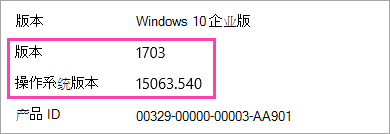
-
转到 Windows 10 版本信息。
建议的版本和内部版本将突出显示,旁边会显示"Microsoft 建议"。
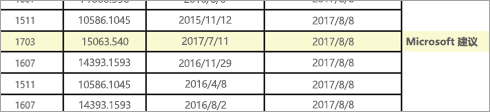
-
如果 Microsoft 建议的版本或内部版本高于当前版本或内部版本,请按照以下步骤更新到最新版本。
步骤 2:如果需要, (最新版本)
使用 Windows Windows 更新
-
转到"开始

-
安装任何更新,并重新启动设备(如果需要)。
-
检查现在是否安装了最新版本的 Windows 10 。
如果仍未安装最新版本的 Windows ,请执行以下步骤。
使用更新助手 Windows 10 Windows
-
转到"下载 Windows 10",然后选择"立即更新"。
-
在页面底部 ,当系统 询问你想要对文件执行什么操作时,选择"运行"。

-
按照更新助手中提供的步骤操作,并重新启动设备(如果需要)。
如果尝试通过更新助手进行更新后 Windows 10 没有最新版本的 Windows 10 ,请联系支持人员 获取进一 步帮助。
使用 Windows 更新
即使已使用上述步骤下载最新版本的 Windows 10 ,也可能需要下载其他更新。
-
转到"开始

-
安装任何更新,并重新启动设备(如果需要)。
从应用商店应用安装最新的应用更新
-
在 Microsoft Store 应用中,选择

-
选择"获取更新"。
-
安装任何更新并重新启动设备。
运行应用疑难解答
-
打开 应用疑难解答。
-
当 系统 询问你想要对文件执行哪些操作时,选择"打开"。

-
按照说明执行操作。
仅重置电脑 (应用)
-
转到"开始"

-
选择"重置>高级选项。







